Google bugün, eski Pixel cihazları, iPhone’lar ve diğer Android akıllı telefonlar için Google Fotoğraflar aracılığıyla güncellenmiş bir kolaj düzenleyici ve HDR efekti ile birlikte Sihirli Silgi özelliğini kullanıma sunduğunu duyurdu. Burada Magic Eraser’ın istenmeyen nesneleri fotoğraflarınızdan nasıl kaldırdığını öğreneceksiniz.
Google Fotoğraflar’dan Sihirli Silgi artık herkes için
Google Fotoğraflar uygulamasındaki Google “Sihirli Silgi” özelliği, resimlerden istenmeyen nesneleri veya fotoğraf bombacılarını kaldırmak için AI algoritmalarını kullanır. Bu, arka plandan ve diğer öğelerden tanınabilir veya ayırt edilebilir nesnelere sahip olduğunuzda en iyi sonucu verir. Ayrıca, görüntülerden nesneleri manuel olarak kaldırmanız gereken ve oldukça külfetli olan Adobe Photoshop’a kıyasla daha hızlı bir seçenektir.
Sihirli Silgiye ek olarak Google, Google Fotoğraflar’da kolaj özelliğini ve HDR video efektini de etkinleştirmek istiyor. Bunun ön koşulu, Google One planlarından birine abone olmanızdır.
Hangi telefon Google’ın Sihirli Silgisi ile uyumludur?
Magic Eraser, Pixel 6 serisi ile çıkış yaptı ve Pixel 7 ve Pixel 7 Pro (İnceleme) özel. Şimdi Google nihayet onu Pixel olmayan cihazlara ve Pixel telefonlarının geri kalanına gönderiyor.
- Google Pixel 6’dan Pixel 7 serisine
- Google Pixel 5 serisi ve daha eski modeller (2023’te eklendi)
- Google One aboneliğine sahip Android veya Apple akıllı telefon
Google’ın Sihirli Silgisi iPhone veya Android akıllı telefonda nasıl kullanılır?
Google veya Apple iPhone dışında bir sağlayıcının Android akıllı telefonunu kullanıyorsanız Google One aboneliğinizin olması gerekir. Ardından, işlevi Google Fotoğraflar uygulamasının en son sürümü aracılığıyla kullanabilirsiniz.
- Akıllı telefonunuzda Google fotoğraf uygulamasını başlatın.
- Nesneyi kaldırmak istediğiniz bir görüntü seçin.
- Alt menüde Düzenle’ye dokunun ve Araçlar/Araçlar’ı seçin.
- Ardından “sihirli silgiyi” seçin ve Google Fotoğraflar’ın resmi taramasını bekleyin.
- Bir öneri varsa, açılan Kaldır düğmesine ve ardından Bitti’ye dokunun.
- Alternatif olarak, istenmeyen nesneleri manuel olarak da silebilirsiniz.
- Sonuçtan memnun olduğunuzda resmi kaydedin.
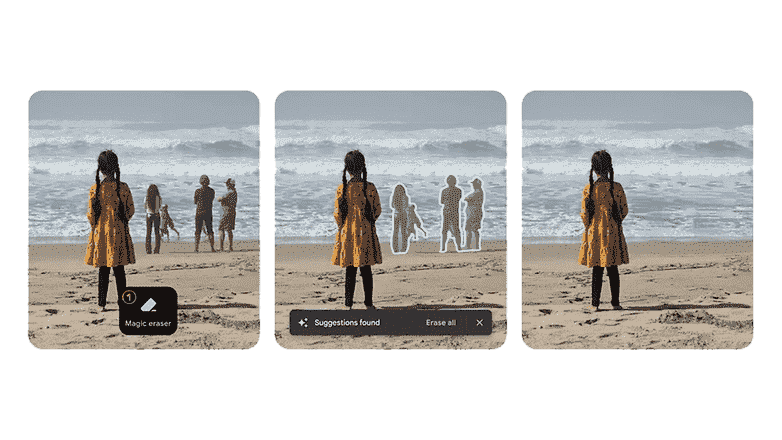
Android veya iPhone’da Google’ın Sihirli Silgisi nasıl kullanılır? / © Google; NextPit tarafından düzenle
Google Fotoğraflar’da kamuflajlı nesnelerin renklerini değiştirme
Magic Eraser, Kamuflaj adlı başka bir alt özelliğe sahiptir. Nesnelerin renklerini silmek yerine “sessizleştirmenizi” sağlar. Google Fotoğraflar’ı kullanarak resimlerdeki nesnelerin rengini nasıl değiştireceğiniz aşağıda açıklanmıştır.
- Google Fotoğraflar’da Magic Eraser’ı çalıştırır.
- Silgi işlevini seçmek yerine Gizle seçeneğini seçin.
- Bir öneri varsa, Tümünü Gizle düğmesine dokunun.
- Nesneyi manuel olarak da işaretleyebilirsiniz.
- Sonucu beğendiyseniz resmi kaydedin.
Google Fotoğraflar’ı cihazınızda kullanıyorsanız hangi yeni özellikleri denemek istediğinizi bize bildirin. Fikrinizi duymak isteriz.
